说明:这里是Linux服务综合搭建文章的一部分,本文可以作为单独搭建LAMP环境的参考。
注意:这里所有的标题都是根据主要的文章(Linux基础服务搭建综合)的顺序来做的。
如果需要查看相关软件版本和主机配置要求,请根据目录自行查看。
Linux服务综合搭建的文章目录
====================================================
5、foundation通过Rsyslog搭建集中日志服务器
8、rhel7 JAVA web环境搭建(使用Tomcat8整合httpd)
10、foundation配置kerberos和NTP服务以及安全的NFS挂载
====================================================
主机角色说明
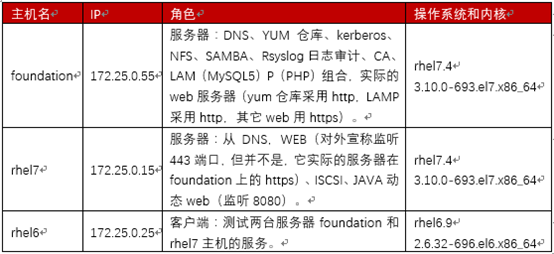
6、foundation LAMP环境搭建
6.1 安装和启动MySQL服务
6.1.1 安装和启动MySQL
LAMP = Linux + MySQL + P(PHP Python Perl...)这里使用的是PHP
yum install nginx --enablerepo=epel #指定yum源安装软件
此处我自己做了MySQL5.7的yum源,MySQL使用的5.7


1 [root@foundation /]# yum install mysql-server #安装MySQL服务器 2 3 [root@foundation /]# yum install mysql #安装MySQL客户端 4 5 [root@foundation ~]# systemctl enable mysqld #mysqld开机自启动
启动mysqld服务
1 systemctl restart mysqld 2 3 systemctl enable mysqld 4 5 systemctl status mysqld
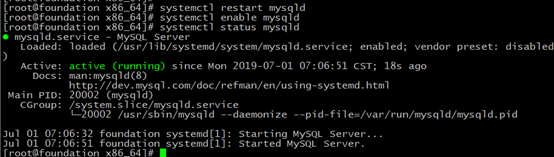
6.1.2 配置防火墙

6.2 更改mysql5.7的root用户默认密码
安装MySQL5.7是会生成默认密码,在日志中可以查看,建议修改。

1 mysql -uroot -p
然后输入默认密码,之后执行SQL语句可以发现要求必须重置密码能进行操作,所以我们必须重置密码。

我们可以使用mysql_secure_installation来重置密码或者登录后手动重置密码
使用mysql_secure_installation重置密码,并对数据库进行一些简单的安全加固,建议使用。

然后根据提示进行操作即可
6.2.1 方法一:使用mysql_secure_installation
[root@foundation log]# mysql_secure_installation Securing the MySQL server deployment. Enter password for user root: #原来的密码 The 'validate_password' plugin is installed on the server. The subsequent steps will run with the existing configuration of the plugin. Using existing password for root. Estimated strength of the password: 50 Change the password for root ? ((Press y|Y for Yes, any other key for No) : yes New password: #新密码 Re-enter new password: #确认新密码 Estimated strength of the password: 50 Do you wish to continue with the password provided?(Press y|Y for Yes, any other key for No) : yes By default, a MySQL installation has an anonymous user, allowing anyone to log into MySQL without having to have a user account created for them. This is intended only for testing, and to make the installation go a bit smoother. You should remove them before moving into a production environment. #允许匿名用户登录 Remove anonymous users? (Press y|Y for Yes, any other key for No) : no ... skipping. Normally, root should only be allowed to connect from 'localhost'. This ensures that someone cannot guess at the root password from the network. Disallow root login remotely? (Press y|Y for Yes, any other key for No) : yes Success. By default, MySQL comes with a database named 'test' that anyone can access. This is also intended only for testing, and should be removed before moving into a production environment. #删除测试数据库并访问它 Remove test database and access to it? (Press y|Y for Yes, any other key for No) : no ... skipping. Reloading the privilege tables will ensure that all changes made so far will take effect immediately. #是否现在在重新加载权限表? Reload privilege tables now? (Press y|Y for Yes, any other key for No) : yes Success. All done! [root@foundation log]#
6.2.2 方法二:手动重置密码:
安装MySQL5.7是会生成默认密码,在日志中可以查看,建议修改。
1 gerp "pass" /var/log/mysqld.log

1 mysql -uroot -p
然后输入默认密码,之后执行SQL语句可以发现要求必须重置密码能进行操作,所以我们必须重置密码。

注意:在重置密码前要重置成简单密码需要先修改密码策略,然后改为简单密码,
我这里就使用了test这样的简单密码作为MySQL的root用户的密码。
先改一个简单密码试试(这是不会更改成功的,因为这个时候密码策略还没改。) alter user 'root'@'localhost' identified by 'password'; 再修改密码策略 show variables like '%password%'; set global validate_password_policy=0; set global validate_password_length=4; 最后将密码改成简单密码 alter user 'root'@'localhost' identified by 'password';
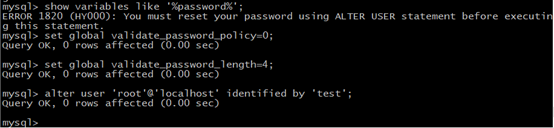
6.3 MySQL 5.7的一些新特性
sys数据库:
mysql5.7增加了sys 系统数据库,通过这个库可以快速的了解系统的元数据信息
这个库确实可以方便DBA发现数据库的很多信息,解决性能瓶颈都提供了巨大帮助
Sys库所有的数据源来自:performance_schema。目标是把performance_schema的把复杂度降低,让DBA能更好的阅读这个库里的内容。让DBA更快的了解DB的运行情况。
这个库在mysql5.7中是默认存在的,在mysql5.6版本以上可以手动导入,数据库包请在github自行查找
这个库包括了哪些内容?
这个库是通过视图的形式把information_schema 和performance_schema结合起来,查询出更加令人容易理解的数据
存储过程可以可以执行一些性能方面的配置,也可以得到一些性能诊断报告内容
存储函数可以查询一些性能信息
字母开头: 适合人阅读,显示是格式化的数
x$开头 : 适合工具采集数据,原始类数据
6.4 在Windows客户端使用Navicat Premium 12连接数据库
6.4.1 故障
如果使用root用户在Navicat premium连接数据库时报1130错误,说明root用户没有允许远程连接登录,
非root用户在Navicat Premium连接数据库时报1045错误说明普通用户没用允许远程连接登录
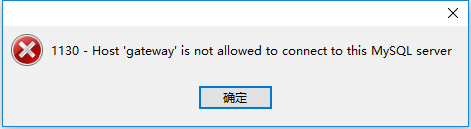
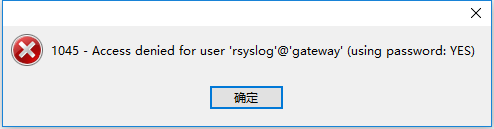
6.4.2 解决
在foundation(数据库本地)登录root账户
mysql -uroot -p mysql> use mysql mysql> select `Host` from user; #查看登录权限
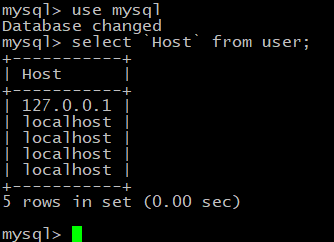
由上我们发现这些用户都没有在远程登录的权限,仅能在本机登录。
更改权限
1 mysql> update `user` set `Host` = '%' where user ='root';
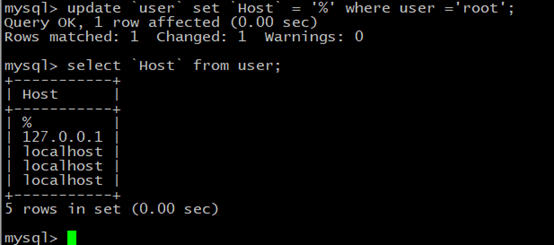
刷新权限
1 mysql> flush privileges;

连接成功,不报错。
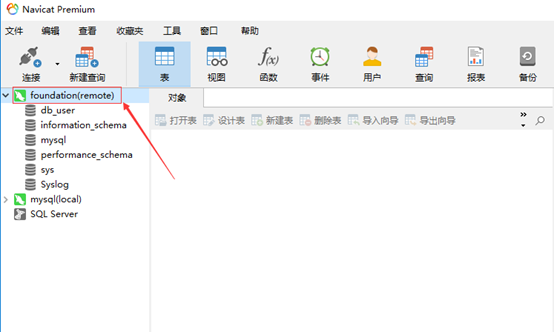
6.5 准备PHP动态web需要的数据库
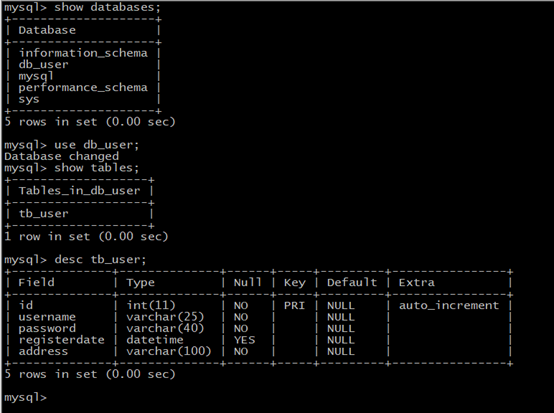
创建数据库脚本 SET FOREIGN_KEY_CHECKS=0; -- ---------------------------- -- Table structure for `tb_user` -- ---------------------------- DROP TABLE IF EXISTS `tb_user`; CREATE TABLE `tb_user` ( `id` int(11) NOT NULL AUTO_INCREMENT, `username` varchar(25) NOT NULL, `password` varchar(40) NOT NULL, `registerdate` datetime DEFAULT NULL, `address` varchar(100) NOT NULL, PRIMARY KEY (`id`) ) ENGINE=InnoDB AUTO_INCREMENT=13 DEFAULT CHARSET=utf8; -- ---------------------------- -- Records of tb_user -- ---------------------------- INSERT INTO tb_user VALUES ('1', 'Mei', 'test', '2019-06-17 20:44:10', '重庆市'); INSERT INTO tb_user VALUES ('2', 'Meizu', 'test', '2019-06-04 20:44:51', '重庆市'); INSERT INTO tb_user VALUES ('3', 'Daany', 'test', '2019-06-14 20:45:21', '英国'); INSERT INTO tb_user VALUES ('4', 'Jeery', '1234', '2019-06-14 20:46:03', '美国'); INSERT INTO tb_user VALUES ('5', 'Eric', '4324', '2019-06-21 20:46:21', '美国'); INSERT INTO tb_user VALUES ('6', 'Peeter', 'test', '2019-06-05 20:47:59', '成都'); INSERT INTO tb_user VALUES ('7', 'Alisa', 'test', '2019-06-07 20:48:25', '澳大利亚'); INSERT INTO tb_user VALUES ('8', 'Tom', 'test', '2019-06-05 20:48:57', '美国'); INSERT INTO tb_user VALUES ('9', 'Linus', 'test', '2019-06-07 20:49:24', '美国'); INSERT INTO tb_user VALUES ('10', 'Alision', 'test', '2019-06-14 20:49:42', '美国'); INSERT INTO tb_user VALUES ('11', 'Jack', 'test', '2019-06-13 20:50:00', '重庆'); INSERT INTO tb_user VALUES ('12', 'Mark', 'test', '2019-06-13 20:50:15', '英国');
6.6 部署PHP
6.6.1 安装PHP和PHP-MySQL
1 [root@foundation /]# yum install php-mysql php· #安装PHP和PHP连接MySQL数据库的模块
6.6.2 配置端口的SELinux标签
由于我们要求要使用SELinux,同时我们开放8090端口做为网站的监听端口,
然而这个端口在web应用的默认端口中是没有,SELinux默认策略也没有为我们打标签设置上下文。
1 semanage port -l|grep http #查看80端口对应的上下文

根据80端口的标签给8090端口也设置好SELinux上下文
1 semanage port -a -t http_port_t -p tcp 8090 2 semanage port -a -t http_port_t -p udp 8090

6.6.3 配置虚拟主机
新建网站的物理路径
注意:如果有cgi-bin,需要把下面所有的可执行程序的上下文都设置为httpd_sys_srcipt_exec_t
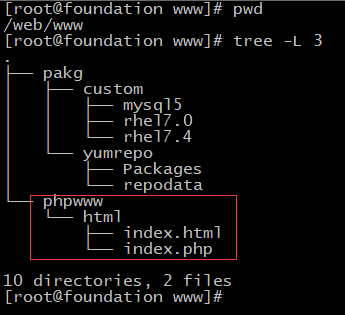
先要保证网站根目录所在的目录有合适的SELinux上下文
然后配置虚拟主机:
<VirtualHost *:8090> DocumentRoot "/web/www/phpwww/html" ServerName "foundation.mei.com" Options -Indexes ScriptAlias /cgi-bin "/web/www/phpwww/cgi-bin" <Directory /> Require all denied AllowOverride None </Directory> <Directory "/web/www/phpwww"> Require all granted AllowOverride None </Directory> <Directory "/web/www/phpwww/html"> Require all granted AllowOverride None </Directory> </VirtualHost>
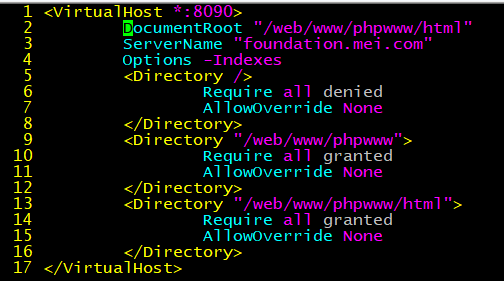
编写网站的测试首页
<?php echo "<h3>Test<h3><br>"; ?> <?php $conn = mysql_connect('127.0.0.1','root','test'); if ($conn) echo "Success...<br>"; else echo "Failure...<br>"; mysql_close(); ?> <br> <br> <a href="page/register.php">register</a> <br> <br> <a href="page/select.php">select</a>
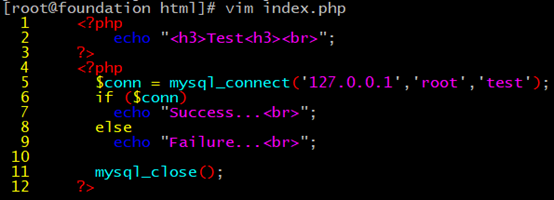
配置/etc/httpd/conf/httpd.conf文件如下

建议AddType配置项写在php.conf文件中,没必要改httpd.conf文件的就不要去冒然修改了,这样可能会造成后期维护起来很麻烦。
添加端口监听:
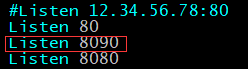
配置/etc/httpd/conf.d/php.conf文件如下
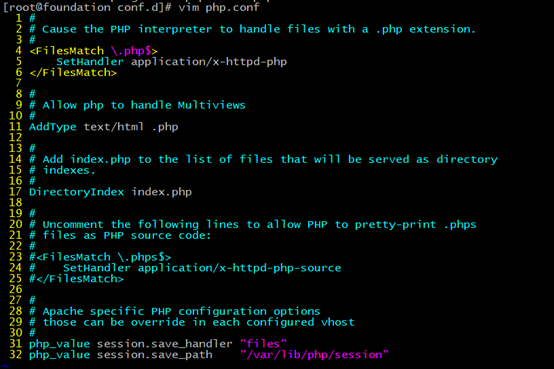
6.6.4 配置防火墙
1 [root@foundation conf]# firewall-cmd --permanent --add-port=8090/tcp --add-port=8090/udp && firewall-cmd --reload

6.7 测试
1 [root@rhel7 /]# curl foundation.mei.com:8090/index.php 2 <h3>Test<h3><br> Success...<br>
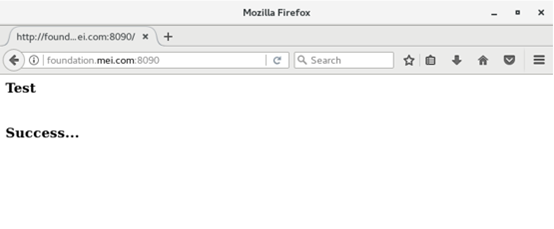
最后希望大家提意见、转发、评论和交流!!!